- Инсталација додатка из зип датотеке није успела је честа грешка на медијским плејерима Коди.
- Постоји неколико једноставних решења, а ми их истражујемо у доњем чланку.
- Ако сте љубитељ овог популарног медијског плејера, препоручујемо вам да посетите нашу веб страницу и обележите наш засебни сајтОдељак Коди за лак приступ.
- Поред тога, у нашој понуди имамо добар избор чланака из индустрије забавеСтреаминг Хуб.

Овај софтвер ће одржавати и покретати управљачке програме, чиме ће се заштитити од уобичајених рачунарских грешака и квара хардвера. Проверите све своје управљачке програме у 3 једноставна корака:
- Преузмите ДриверФик (верификована датотека за преузимање).
- Кликните Покрените скенирање да бисте пронашли све проблематичне управљачке програме.
- Кликните Ажурирај управљачке програме да бисте добили нове верзије и избегли кварове у систему.
- ДриверФик је преузео 0 читаоци овог месеца.
Велики број Коди корисници медиа плејера набасали су на још једну грешку у инсталацији, наиме Инсталација додатка из зип датотеке није успела.
Чини се да се грешка јавља само са најновијом верзијом Коди и то само при покушају инсталирања Коди верзије. Проблем је што су ове верзије неопходне да би Коди могао правилно да ради.
Срећом, постоји неколико једноставних метода кроз које човек може да реши проблем.
Како исправити Коди грешку Инсталација додатка из зип датотеке није успела?
1. Инсталирајте зип датотеку локално и покушајте поново да инсталирате
- ОтвориПодешавања мени.
- Иди наСистем Сеттингс> Логгинг.
- Из десног менија изаберитеПрикажи дневник догађаја и погледајте тачно коју датотеку играч није успео да инсталира.
- Гоогле претражите датотеку.
- Највероватније ћете пронаћи .зип датотеку у ГитХуб-у.
- Преузмите датотеку на свој уређај.
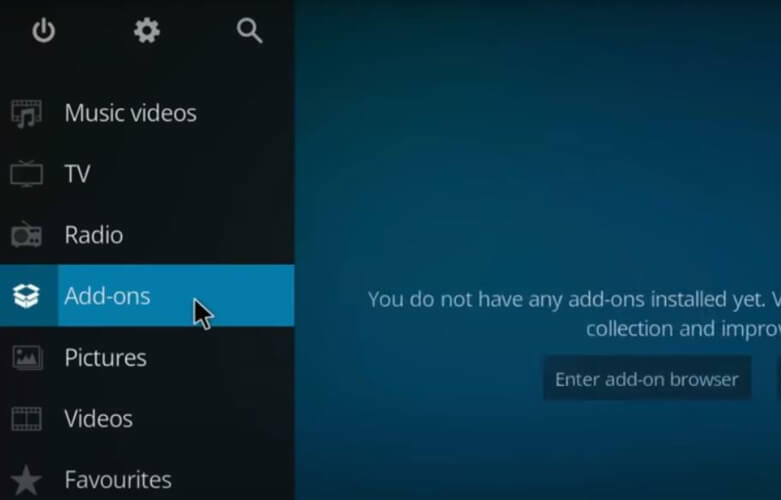
- Затим се вратите на почетни екран Коди> Додаци> кликните на икону пакета.
- Кликните на Инсталл фром зип филе> пронађите преузету датотеку.
Неки корисници су пријавили да је локално преузимање зип датотеке трајало веома дуго, али на крају је инсталација верзије била успешна.
2. Направите привремену фасциклу
Још једно лако решење зип инсталационог проблема било је стварање привремене датотеке унутар Коди пакета.
Корисници који су ово покушали напоменули су да су такође проверили датотеке евиденције грешака како је горе објашњено и да је у поруци грешке посебно речено да треба створити ову датотеку. Према извештајима, путања до датотеке требало би да изгледа овако:
- АппДата / Роаминг / Коди / темп.
Након креирања датотеке, поновите поступак инсталације и погледајте да ли пролази.
3. Обришите кеш меморију на уређају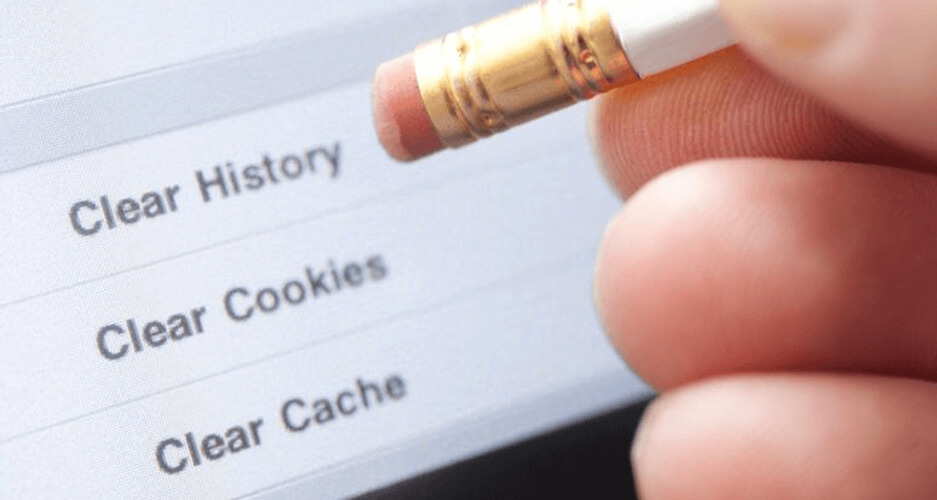
ЗаАдроид уређаји,отворите Сеттингс> Аппс> Коди> Цлеар Цацхе> кликните и потврдите.
Запаметни ТВ / Фире ТВ Стицк,идите на Сеттингс> Апплицатионс> Манаге Инсталлед Апплицатионс> Коди> Цлеар Цацхе.
Ако користите верзију за рачунаре Виндовс ОС, препоручујемо вам да користите одређени софтвер за чишћење привремених или нежељених датотека, као што је ЦЦлеанер. Можете преузети ЦЦлеанер бесплатна верзија одавде.
Чишћење кеш меморије се у већини случајева показало као врло добра опција и ефикасно не само у овој конкретној ситуацији, већ и ради непрекидног рада уређаја.
4. Деинсталирајте и поново инсталирајте апликацију Коди
Ово је само бочно решење, а надамо се и непотребно. Али ако је почетна инсталација неисправна, имаћете проблема са програмом, па је боље да имате чисту копију.
Многи корисници прелазе право на овај корак, само да би били сигурни да имају најновију верзију и добру, али вреди покушати и са другима.
То су наша једноставна решења. Ако имате још један предлог како да поправите Инсталација додатка из зип датотеке није успела грешка на Коди, поделите је са нама у одељку за коментаре испод.
Често постављана питања
Да бисте инсталирали зип датотеку на Коди, требало би да знате УРЛ где се датотека налази. Затим са почетног екрана идите на Подешавања> Менаџер датотека> Додај извор> унесите УРЛ и име датотеке. Затим Програми> икона оквира> Инсталирај из зип датотеке и пронађите своју датотеку.
Једноставно посетите спремиште Коди додатака и одаберите један од многих додатака који се тамо налазе.
Да бисте додали спремиште на Коди, отворите Систем> Менаџер датотека> Додај извор> унесите УРЛ спремишта које желите да инсталирате> Готово.
